PerformanceRunner自动化测试工具讲解
IBMRationalPerformanceTester使用教程教程

录制人事管理系统脚本 (续)
录制人事管理系统脚本 (续)
?脚本录制结束后将创建三个文件:记录文 件(.rec)、模型文件(.recmodel)和测 试定义文件(.testsuite)。
?在记录时,RPT打开浏览器,提示在记录 之前删除临时文件和cookie文件。
?在浏览器地址栏中输入被测试系统的路径, 这里输入
?http://localhost:8080/demo_hr ?点击“回车”键,进入人事管理系统的登
录界面。
录制人事管理系统脚本 (续)
录制人事管理系统脚本 (续)
?在该界面中输入用户名、密码,如:输入 用户名“yx”,输入密码“yx”,点击“登录” 按钮,进行日常的操作。
? 测试运行时,“性能报告” 界面打开,该界面 显示出所运行测试的活动反馈信息。
分析测试结果(续)
测试结果分析
?获取测试结果数据的步骤
? 打开“性能测试运行”选项卡 ? 选择测试运行相对应的目录 ? 点击右键,在快捷菜单中选择需要打开的测试
报告。
查看反馈数据
? 查看“总体”报告,如果两个或三个柱条的数值都是 100,说明运行很健壮
测试脚本回放
? 可以通过回放测试脚本,验证脚本记录是否成功,这 一步骤也适用于“优化测试脚本”步骤。
? 在左边的“测试导航器”中选择需要回放的测试,点 击右键,弹出快捷菜单,选择“运行”? “性能测 试”,弹出“启动测试”的对话框。你也可以点击 “详细信息”按钮来查看启动测试的详细信息。第一 次启动测试时,会自动生成测试代码。
替换数据的步骤(续)
各类测试说明
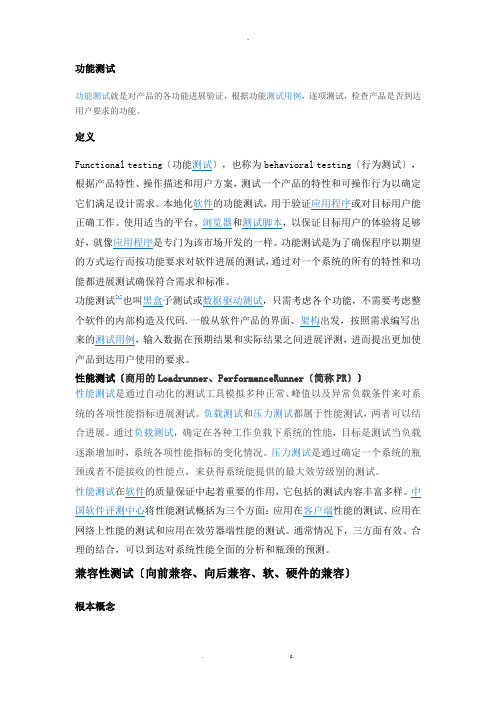
功能测试功能测试就是对产品的各功能进展验证,根据功能测试用例,逐项测试,检查产品是否到达用户要求的功能。
定义Functional testing〔功能测试〕,也称为behavioral testing〔行为测试〕,根据产品特性、操作描述和用户方案,测试一个产品的特性和可操作行为以确定它们满足设计需求。
本地化软件的功能测试,用于验证应用程序或对目标用户能正确工作。
使用适当的平台、浏览器和测试脚本,以保证目标用户的体验将足够好,就像应用程序是专门为该市场开发的一样。
功能测试是为了确保程序以期望的方式运行而按功能要求对软件进展的测试,通过对一个系统的所有的特性和功能都进展测试确保符合需求和标准。
功能测试[1]也叫黑盒子测试或数据驱动测试,只需考虑各个功能,不需要考虑整个软件的内部构造及代码.一般从软件产品的界面、架构出发,按照需求编写出来的测试用例,输入数据在预期结果和实际结果之间进展评测,进而提出更加使产品到达用户使用的要求。
性能测试〔商用的Loadrunner、PerformanceRunner〔简称PR〕〕性能测试是通过自动化的测试工具模拟多种正常、峰值以及异常负载条件来对系统的各项性能指标进展测试。
负载测试和压力测试都属于性能测试,两者可以结合进展。
通过负载测试,确定在各种工作负载下系统的性能,目标是测试当负载逐渐增加时,系统各项性能指标的变化情况。
压力测试是通过确定一个系统的瓶颈或者不能接收的性能点,来获得系统能提供的最大效劳级别的测试。
性能测试在软件的质量保证中起着重要的作用,它包括的测试内容丰富多样。
中国软件评测中心将性能测试概括为三个方面:应用在客户端性能的测试、应用在网络上性能的测试和应用在效劳器端性能的测试。
通常情况下,三方面有效、合理的结合,可以到达对系统性能全面的分析和瓶颈的预测。
兼容性测试〔向前兼容、向后兼容、软、硬件的兼容〕根本概念16种测试策略:功能测试,性能测试,压力测试,容量测试,平安性测试,GUI 测试,可用性测试,安装测试,配置测试,异常测试,备份测试,强健性测试,文档测试,在线帮助测试,网络测试,稳定性测试在:正常情况下测试;非正常情况下测试;边界测试;非法,极端测试;本地化测试分类:企业本地化、市场本地化、生产和技术本地化、人才本地化、网络本地化、软件本地化、游戏本地化等。
性能测试工具

● 单台设备产生更大压力 在单台设备上能够产生巨大的压力,是PR的优点。当 我们需要产生很大压力的情况下,很多工具要求多机 并发,这样不太容易配置、管理和监控,往往需要多 次测试才能够达到目标。 PR最多产生的压力是根据操作系统的限制,机器配置 的越高,越能够产生越大的压力,避免了配置和管理 多机的繁琐。 ● 测试脚本更简单,学习成本低 使用java作为测试脚本,脚本非常简单,降低了使用 者的学习成本。
● 产生并发压力 性能脚本创建之后,通过创建项目,设置压力模型,就可以产生 压力。 PR能够在单台机器上产生多大5000个并发的压力。 ● 应用场景支持 通过设置多项目脚本的压力曲线,可以实现应用场景测试。 ● 执行监控 在启动性能测试之后,系统会按照设定的场景产生压力。在执行 过程中,需要观察脚本执行的情况,被测试系统的性能指标情况。 PR通过执行监控来查看这些信息。 ● 性能分析报表 一次性能测试执行完成,会创建各种性能分析报表,包括cpu相 关、吞吐率、并发数等。
PerformanceRunner
PerformanceRunner功能介绍
● 录制测试脚本 PR通过兼听应用程序的协议和端口,录制应用程序的 协议和报文,创建测试脚本。PR采用java作为标准测试 脚本,支持参数化、检查点等功能。 ● 关联与session 对于应用程序,特别是B/S架构程序中的session,通过 “关联”来实现。用户只需要点击“关联”的按钮,PR 会自动扫描测试脚本,设置关联,实现有session的测试。 ● 集合点 PR支持集合点,通过函数可以设置集合点。设置集合 点能够保证在一个时间点上的并发压力达到预期的指标, 使性能并发更真实可信。
产品特点
● 支持C/S和B/S应用 支持C/S应用,包括java客户端(命令行模式和 jar包模式)和其他类型的客户端。 支持B/S应用,包括http和https的网页,以及 flex、ajax技术等。 ● 安装更简单 PerformanceRunner安装更简单,基本可以实 现傻瓜式安装,便于使用。 安装、配置更快,更简洁,便于用户使用。
软件测试中的自动化测试工具介绍(四)
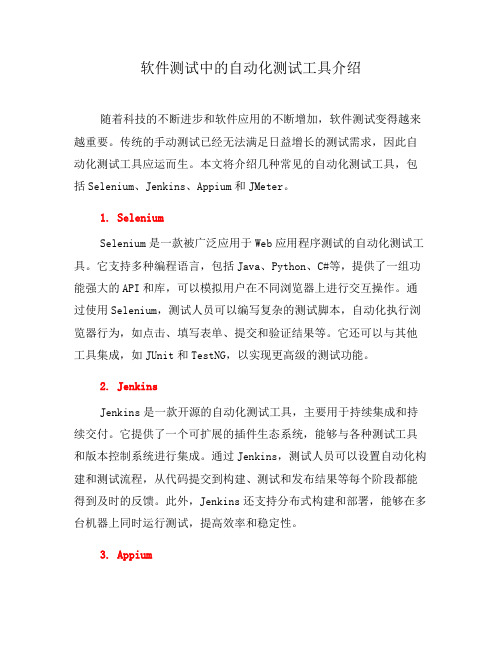
软件测试中的自动化测试工具介绍随着科技的不断进步和软件应用的不断增加,软件测试变得越来越重要。
传统的手动测试已经无法满足日益增长的测试需求,因此自动化测试工具应运而生。
本文将介绍几种常见的自动化测试工具,包括Selenium、Jenkins、Appium和JMeter。
1. SeleniumSelenium是一款被广泛应用于Web应用程序测试的自动化测试工具。
它支持多种编程语言,包括Java、Python、C#等,提供了一组功能强大的API和库,可以模拟用户在不同浏览器上进行交互操作。
通过使用Selenium,测试人员可以编写复杂的测试脚本,自动化执行浏览器行为,如点击、填写表单、提交和验证结果等。
它还可以与其他工具集成,如JUnit和TestNG,以实现更高级的测试功能。
2. JenkinsJenkins是一款开源的自动化测试工具,主要用于持续集成和持续交付。
它提供了一个可扩展的插件生态系统,能够与各种测试工具和版本控制系统进行集成。
通过Jenkins,测试人员可以设置自动化构建和测试流程,从代码提交到构建、测试和发布结果等每个阶段都能得到及时的反馈。
此外,Jenkins还支持分布式构建和部署,能够在多台机器上同时运行测试,提高效率和稳定性。
3. AppiumAppium是一款广泛应用于移动应用程序测试的自动化测试工具。
它支持多种移动操作系统,包括Android和iOS,并提供了多种编程语言的客户端库,如Java、Python和Ruby等。
通过Appium,测试人员可以编写测试脚本,模拟用户在移动应用上的各种操作,如点击、滑动、输入等,并验证应用程序的行为和功能。
Appium还支持在真实设备和模拟器上运行测试,方便测试人员在不同环境下进行测试。
4. JMeterJMeter是一款用于性能测试的自动化测试工具。
它能够模拟多个用户同时访问Web应用程序,并测量系统的各项性能指标,如响应时间、吞吐量和并发用户数等。
软件测试中的自动化工具使用教程

软件测试中的自动化工具使用教程随着软件行业的发展和进步,软件测试变得越来越重要,而自动化测试工具则成为软件测试过程中不可或缺的一部分。
自动化工具不仅能提高测试效率,减少人工测试的错误率,还能节省时间和成本。
本文将介绍常用的软件测试自动化工具及其使用方法,帮助读者更好地进行软件测试。
一、什么是软件测试自动化工具软件测试自动化工具是一种通过计算机程序来执行测试任务的工具。
它能够模拟用户操作、验证软件的功能、检查用户界面、生成测试报告等。
总体来说,软件测试自动化工具可以提供以下功能:1. 自动化测试脚本的录制和回放:自动化工具可以记录测试人员的操作行为,并将其转换为可执行的测试脚本。
这样,在后续的测试过程中,只需要运行录制的脚本,就可以自动执行相同的操作并生成测试结果。
2. 自动化测试用例的批量执行:通过自动化工具,可以批量执行大量的测试用例,无需人工逐一操作。
这不仅节省了时间,还减少了由于人为因素导致的测试误差。
3. 编写和维护自动化测试脚本:自动化工具提供了一种便捷的方式,使测试人员能够编写和维护测试脚本。
测试脚本可以基于各种编程语言编写,如Python、Java等。
4. 测试结果的自动化分析和报告生成:自动化工具可以对测试结果进行分析,并生成详细的测试报告。
这些报告可以帮助测试人员更好地了解软件的测试覆盖率、功能的健壮性和性能指标等信息。
二、常用的软件测试自动化工具1. SeleniumSelenium是一款广泛使用的开源自动化测试工具。
它支持多种操作系统和浏览器,可以用于Web应用程序的测试。
Selenium提供了一系列API,用于模拟用户操作,如点击、输入文本、选择下拉菜单等。
此外,Selenium还可以与不同的编程语言集成,如Java、Python等,使测试人员能够根据自己的需求进行自动化测试。
2. AppiumAppium是一款用于移动应用程序测试的开源自动化工具。
它支持多种移动操作系统,如iOS和Android,并提供了一系列API,用于模拟用户在移动设备上的操作,如点击、滑动、输入等。
软件自动化测试工具介绍(ppt 28页)

4.5 LoadRunner 使用演示
5、软件测试方面的考试、认证
计算机软件水平考试 中级 软件评测师 计算机等级考试四级 软件测试工程师 工具认证,如HP-Mercury QAI CSTE
6、学习资料
4.3 LoadRunner的测试过程
LoadRunner的测试过程如下图所示:
4.4 LoadRunner的组成部分
LoadRunner由以下三个部分组成: Mercury Virtual User Generator(VuGen)-创建
脚本。 Mercury LoadRunner Controller-设计、运行、
功能测试工具:
(1)WinRunner 企业级的功能测试工具,通过自动录 制、检测和回放用户的应用操作,从而提高测试效率。
(2)QARun 一款自动回归测试工具,要安装QARun必 须安装.net环境,还提供与TestTrack Pro的集成。
(3)Rational Robot 属于Rational TestSuite中的一员 ,对于Visual studio 6编写的程序支持的非常好,同时 还支持Java Applet、HTML、Oracle Forms、People Tools应用程序的支持。
软件测试技术系列讲座之三
软件自动化测试工具
主讲:温艳冬
内容提纲
自动化测试概述 自动化测试工具一览 自动化工具市场占有率 LoadRunner介绍 软件测试方面的考试、认证 学习资料 结束语
1、自动化测试概述
自动化测试的优点
对程序的回归测试更方便 可以运行更多繁琐的测试 可执行一些手工测试困难或不可能进行的测试 更好地利用资源 测试具有一致性和可重复性 测试的复用性 可以让产品更快地投放市场 增加软件信任度
自动化测试工具的原理
自动化测试工具的原理随着软件开发的快速发展,测试工作变得越来越重要。
为了提高测试效率和质量,自动化测试工具应运而生。
自动化测试工具是一种可以模拟人工操作的软件工具,它可以自动执行测试用例并生成测试报告,从而提高测试的效率和准确性。
自动化测试工具的原理主要包括以下几个方面:1. 自动化测试脚本的录制和回放:自动化测试工具通常提供录制和回放功能,即用户可以通过操作软件界面来录制测试脚本,然后再回放这些脚本来执行测试。
录制功能可以将用户的操作记录下来,并生成相应的测试脚本,回放功能则可以自动执行这些脚本,模拟用户的操作过程。
2. 元素定位和操作:在自动化测试中,需要对软件界面的元素进行定位和操作。
自动化测试工具通常提供了各种定位方式,如通过ID、名称、类名、XPath等来定位元素。
通过定位元素,测试工具可以对其进行各种操作,如点击、输入文本、选择下拉框等。
这样,测试人员就可以通过编写测试脚本,对软件界面的各个元素进行操作和验证。
3. 数据驱动和参数化:自动化测试工具通常支持数据驱动和参数化功能。
数据驱动是指通过外部数据源来驱动测试脚本的执行,从而实现对不同数据的测试。
参数化是指在测试脚本中使用参数来代替固定的数值或文本,从而增加测试的灵活性和可维护性。
通过数据驱动和参数化,测试人员可以更加方便地进行复杂场景的测试。
4. 断言和验证:自动化测试工具通常提供了丰富的断言和验证功能,用于验证测试结果的正确性。
测试人员可以在测试脚本中加入断言语句,来判断测试结果是否符合预期。
断言和验证功能可以帮助测试人员快速发现软件中的问题,并提供详细的错误信息,从而加快问题的定位和修复过程。
5. 并发执行和分布式测试:随着软件系统的规模和复杂度增加,测试的工作量也会变得越来越大。
为了加快测试的速度,自动化测试工具通常支持并发执行和分布式测试。
并发执行是指同时执行多个测试脚本,从而提高测试效率。
分布式测试是指将测试任务分发到多台机器上执行,从而进一步提高测试的效率和覆盖范围。
测试工具的使用说明
测试工具的使用说明概述:测试工具是软件测试过程中的必不可少的辅助工具,它能够帮助测试人员提高测试效率和质量。
本文将详细介绍测试工具的使用方法和注意事项,帮助测试人员更好地利用测试工具进行测试工作。
一、测试工具的分类测试工具按照功能和用途的不同可以分为以下几类:1. 缺陷管理工具:用于记录和跟踪软件缺陷的工具,例如JIRA、Bugzilla等。
2. 自动化测试工具:用于自动执行测试脚本和生成测试报告的工具,例如Selenium、Appium等。
3. 性能测试工具:用于模拟大量用户并测试系统性能的工具,例如JMeter、LoadRunner等。
4. 安全测试工具:用于检测软件安全漏洞和弱点的工具,例如Nessus、Metasploit等。
5. 静态代码分析工具:用于对源代码进行静态检查和分析的工具,例如SonarQube、CodeSonar等。
二、使用测试工具的步骤1.选择合适的测试工具:根据测试需求和目标选择合适的测试工具,确保工具的功能、性能和稳定性满足要求。
2.安装和配置工具:根据测试工具的安装和配置指南进行安装和配置,确保工具能够正常运行。
3.学习和理解工具的使用方法:阅读测试工具的官方文档和用户手册,学习和理解工具的使用方法和操作流程。
4.准备测试环境:根据测试工具的要求,配置并准备好测试环境,例如安装必要的软件、配置网络等。
5.编写测试脚本:对于自动化测试工具,需要编写测试脚本用于执行测试任务。
依据测试用例和需求,编写测试脚本并保存。
6.执行测试脚本:使用测试工具加载并执行测试脚本,观察测试过程中的输出和错误信息,并进行必要的调试和修改。
7.分析测试结果:根据测试工具生成的测试报告和日志,对测试结果进行分析和总结,发现潜在的问题和风险。
8.修复问题并重新测试:对于发现的问题,及时通知开发人员进行修复,并重新执行测试脚本,验证问题是否已经解决。
9.记录和维护测试工具:记录测试工具的使用情况、问题和解决方案,并进行相关的维护工作,确保测试工具的可用性和稳定性。
使用LoadRunner进行性能自动化测试的方法和技巧
使用LoadRunner进行性能自动化测试的方法和技巧LoadRunner是一款常用的性能测试工具,它可以模拟多种负载条件下的应用程序行为,帮助开发人员检测和解决性能问题。
本文将介绍使用LoadRunner进行性能自动化测试的方法和技巧,帮助读者更好地利用LoadRunner提升应用程序的性能。
一、LoadRunner简介LoadRunner是由Micro Focus公司开发的一款性能测试工具,它可以模拟多种负载条件下的应用程序行为,帮助开发人员评估应用程序的性能与稳定性。
LoadRunner提供了丰富的功能和工具,包括脚本录制、负载生成、性能监控和报告分析等,可用于测试各类应用程序,如Web应用、移动应用和企业应用等。
二、性能自动化测试的基本步骤1. 确定测试目标和需求:在进行性能自动化测试之前,需要明确测试目标和需求,例如确定负载要求、并发用户数、响应时间等指标,以便后续的测试设计和执行。
2. 脚本录制与回放:LoadRunner提供了脚本录制功能,可以通过录制用户在应用程序上的操作来生成测试脚本。
在录制完成后,可以使用脚本回放功能对录制的操作进行模拟,以验证应用程序在负载条件下的性能表现。
3. 参数化和数据驱动:在进行性能测试时,往往需要模拟多个用户的行为。
为了实现这一目标,可以通过参数化和数据驱动的方式来设置不同用户之间的差异。
LoadRunner提供了参数化工具和数据驱动功能,可以轻松地设置和管理测试数据。
4. 脚本调优和编辑:在录制和回放过程中,可能会出现一些不必要或重复的操作,这会影响测试的准确性和效率。
通过对脚本的调优和编辑,可以剔除不必要的操作,减少脚本的体积和执行时间。
5. 负载生成和分析:LoadRunner提供了多种负载测试模式,可以模拟不同负载条件下的应用程序性能。
通过调整负载模式和负载参数,可以对应用程序进行不同负载场景的测试。
测试完成后,可以使用LoadRunner提供的分析工具对测试结果进行统计和分析,以便找出性能问题和瓶颈。
自动化测试工具和流程
自动化测试工具和流程随着软件开发行业的发展和技术的进步,自动化测试在软件测试领域扮演着越来越重要的角色。
自动化测试工具通过模拟用户操作,验证软件的正确性和稳定性,大大提高了测试的效率和准确性。
本文将详细介绍自动化测试工具和流程,帮助读者了解自动化测试的基本原理和实践步骤。
一、自动化测试的基本原理自动化测试工具的基本原理是通过模拟用户的操作来测试软件。
它可以模拟用户的点击、输入、滚动等操作,验证软件的各个功能模块是否正常工作。
自动化测试工具能够自动执行大量的测试用例,并生成详细的测试报告,帮助开发人员快速定位和修复问题。
二、选择适合的自动化测试工具选择合适的自动化测试工具是成功实施自动化测试的关键。
目前市面上有很多自动化测试工具可供选择,如Selenium、Appium、Jenkins等。
在选择自动化测试工具时,需考虑以下几个因素:1. 测试对象:如果是web应用程序,Selenium是一个非常好的选择;如果是移动应用程序,Appium是一个不错的选择。
2. 技术栈:如果开发人员擅长某个语言或框架,可以选择相应语言或框架对应的自动化测试工具。
3. 社区支持:选择一个有活跃社区支持的自动化测试工具,能够及时获取帮助和解决问题。
三、自动化测试的基本步骤实施自动化测试通常分为以下几个步骤:1. 环境准备:安装并配置自动化测试工具所需的环境,如Java、Python、Android SDK等。
确保测试人员可以在测试环境中正常执行自动化测试脚本。
2. 制定测试计划:根据软件的需求和功能,制定相应的测试计划。
明确测试的范围、目标和时间计划。
3. 编写测试脚本:使用自动化测试工具提供的API或脚本语言编写测试脚本。
测试脚本应该包含测试用例的操作步骤、预期结果和断言条件等。
4. 执行测试脚本:在测试环境中执行测试脚本,记录执行过程中的日志和截图。
确保脚本的正确性和稳定性。
5. 分析测试报告:根据自动化测试工具生成的测试报告进行分析,查看测试结果和异常情况。
- 1、下载文档前请自行甄别文档内容的完整性,平台不提供额外的编辑、内容补充、找答案等附加服务。
- 2、"仅部分预览"的文档,不可在线预览部分如存在完整性等问题,可反馈申请退款(可完整预览的文档不适用该条件!)。
- 3、如文档侵犯您的权益,请联系客服反馈,我们会尽快为您处理(人工客服工作时间:9:00-18:30)。
7.7 PerformanceRunner简介 (2)7.7.1 PerformanceRunner的组成 (2)7.7.1.1 PerformanceRunner功能简介 (11)7.7.2 PerformanceRunner的安装要求 (12)7.7.3 PerformanceRunner的安装 (12)7.7.4配置PerformanceRunner (15)7.7.4.1配置PerformanceRunner (15)7.7.5 PerformanceRunner的使用流程 (17)7.7.5.1 PerformanceRunner使用流程简介 (17)7.7.5.2创建项目 (17)7.7.5.3创建脚本 (19)7.7.5.4 录制脚本 (21)7.7.5.5 录制回放 (24)7.7.5.6 关联脚本 (25)7.7.5.6 属性校验 (26)7.7.5.7 添加事务 (29)7.7.5.8 场景的创建与执行 (29)7.7.5.9 测试结果和数据分析 (33)7.7 PerformanceRunner简介7.7.1 PerformanceRunner的组成用户界面-生成器测试或监控环境时,需要在系统中模拟用户的真实行为。
PerformanceRunner 测试工具模拟多个用户在系统中同时工作或访问系统的环境。
为了进行这种模拟,用虚拟用户(即 Vuser)代替现实生活中的人。
Vuser执行的操作在 Vuser 脚本中进行描述。
用于创建 Vuser 脚本的主要工具是脚本生成器。
生成器不仅录制 Vuser 脚本,它还运行 Vuser 脚本。
使用生成器运行脚本有助于进行调试。
使用生成器可模拟 Vuser 脚本在大型测试中的运行情况。
录制 Vuser 脚本时,生成器会生成多个函数,用以定义录制会话期间所执行的操作。
生成器将这些函数插入到脚本编辑器中以创建基本 Vuser脚本。
用户界面-执行器要使用 PerformanceRunner 测试您的系统,必须创建负载测试场景。
场景定义每次测试期间发生的事件。
场景定义并控制要模拟的用户数、这些用户执行的操作以及用于运行模拟场景的计算机。
执行器负责设计场景、运行场景、控制场景、各种波形图生成等。
执行器分为设计部分和运行部分两块,每一块的基本介绍如下:场景设计视图中包含了三个部分,分别是场景组管理、预期指标管理、场景计划管理。
场景组管理:在这里管理所有创建好的项目场景,可以添加新项目的场景到场景组,也可以从场景组中删除已有场景。
当选中某一场景后(名称前被勾选),场景计划管理和预期指标管理会相应的变化,以显示当前场景的相关信息。
预期指标管理:在这里管理所有测试指标的预期值,在场景运行结束后会根据预设好的值判断此项指标是否符合预期值,从而判断出待测系统此项性能指标是否通过。
点击【新建】后会弹出如下设置向导。
在这里可以设置各种待测系统性能指标的边界值,包括事务响应时间、每秒错误数、总点击量、每秒点击量、总吞吐量、每秒吞吐量等。
对于已经编辑好的项目,在选中之后可以进行编辑、查看、删除。
场景计划管理:在这里管理单个场景的运行模式。
启动组,设定了场景何时启动,可以选择立即启动,也可以选择在等待一段时间后再启动,或者是在运行完某一个场景后启动(用在执行多场景的时候)。
启动虚拟用户,该项设定了所有虚拟用户的启动方式,可以选择所有虚拟用户同时启动,也可以选择每个指定时间内启动指定数目的虚拟用户。
持续时间,该项设定了所有虚拟用户在启动之后运行的时间,可以选择执行完测试脚本后立即停止,也可选择持续运行一段时间后停止。
停止虚拟用户,该项设定了所有虚拟用户的停止方式,可以选择所有虚拟用户同时停止,也可以选择每个指定时间内停止指定数目的虚拟用户。
场景计划管理区的右边,以视图的形式显示出当前场景的设置信息。
当场景设置信息发生改动时,场景视图也会相应的发生更改。
用户界面-分析器分析图可以帮助您确定系统性能并提供有关事务及 Vuser 的信息。
通过合并多个负载测试场景的结果或将多个图合并为一个图,可以比较多个图。
图数据和原始数据视图以电子表格的格式显示用于生成图的实际数据。
可以将这些数据复制到外部电子表格应用程序做进一步处理。
使用报告功能可以查看每个图的概要。
报告自动以图形或表格的形式概括和显示测试的重要数据。
可以根据可自定义的报告模板生成报告。
分析器中主要包含如下几个图标:1、虚拟用户图,横轴代表时间,纵轴代表虚拟用户数。
2、事务概要图,横轴代表不同的事务,纵轴代表各个事务执行成功和失败的次数(绿色代表成功,红色代表失败)。
3、事务响应时间图,横轴代表时间,纵轴代表各个事务执行所耗费的时间(单位秒)。
4、每秒事务图,横轴代表时间,纵轴代表各个事务每秒通过的次数。
5、每秒事务总数图,横轴代表时间,纵轴代表每秒通过的事务总数(包括失败事务和通过事务)。
6、事务性能概要图,横轴代表事务,纵轴代表各个事务的各项性能参数值(最大值、最小值、平均值)。
7、每秒点击量图,横轴代表时间,纵轴代表每秒执行的请求数。
8、吞吐量(字节)图,横轴代表时间,纵轴代表每秒服务器发送的字节数。
9、吞吐量(兆)图,横轴代表时间,纵轴代表每秒服务器发送的兆字节数。
7.7.1.1 PerformanceRunner功能简介自动测试过程就是通过模拟人工操作,完成对被测试系统的输入,并且对输出进行检验的过程。
自动测试是由软件代替人工操作,对被测试系统的 GUI 发出指令,模拟操作,完成自动测试过程。
PerformanceRunner是一款自动化压力测试工具,通过加载不同的测试组件,实现面向不同协议的测试,通过模拟多种正常、峰值以及异常负载条件来对系统的各项性能指标,找出性能方面的问题,发现性能瓶颈,优化设计。
PerformanceRunner自动测试工具适用于常规压力测试、极限压力测试、负载测试、可靠性测试等,可以提高测试效率,降低测试人工成本,帮助用户找被测对象的缺陷,特别是对于一些通过手工测试很难发现的缺陷。
PerformanceRunner可以进行●基于HTTP协议的性能测试,一般为B/S架构的Web程序。
●基于SOKCET协议的性能测试,一般为C/S架构的桌面程序。
PerformanceRunner特点●使用BeanShell语言作为脚本语言,使脚本更少,更易于理解。
BeanShell 语法自身也兼容Java语法。
●采用关键字提醒、关键字高亮的技术,提高脚本编写的效率。
●提供了强大的脚本编辑功能。
●具有优秀的录制功能,能够一次录制非常完善的脚本和资源,降低了测试人员修改脚本的工作量。
对于不熟悉编程的测试人员来说,是非常有价值的。
●支持各种需求的校验。
包括对如header字段的各项属性,服务器返回的内容、数据库、Excel表格、正则表达式等的校验。
●支持参数化,同时支持数据驱动的参数化。
●支持测试过程的错误提示功能。
●丰富的命令函数,有利于测试人员进行各种功能测试,熟练掌握这些命令函数,能够让测试人员编写出更简练、更高效的测试脚本。
● PerformanceRunner3.0新增了许多命令函数,有利于测试人员进行各种功能测试,熟练掌握这些命令函数,能够让测试人员编写出更简练、更高效的测试脚本。
7.7.2 PerformanceRunner的安装要求在安装本软件之前请确认系统配置符合以下条件:●操作系统要求:Windows(32位/64位) 2000/xp/vista/2003/7/2008;● IE浏览器要求:IE6、IE7、IE8、IE9;●内存要求:不少于128M;●磁盘空间要求:不少于150M剩余磁盘空间;7.7.3 PerformanceRunner的安装1. 双击安装文件,进入下一步。
2.弹出安装提示框,注意PerformanceRunner不允许安装在虚拟机上。
3.单击“”按钮,弹出PerformanceRunner安装界面。
4.单击“”按钮,打开选择PerformanceRunner安装路径弹窗,此处按默认路径安装。
5.单击“”按钮,开始安装。
注意,安装过程中如遇到杀毒软件拦截,请允许。
6.单击“”,就完成了PerformanceRunner的安装过程。
7.7.4配置PerformanceRunner7.7.4.1配置PerformanceRunner1. 首次运行PerformanceRunner,双击运行PerformanceRunner,打开设置工作空间弹框。
2. 单击“”按钮,选择一个文件夹做为PerformanceRunner的工作空间。
3. 单击“”按钮,设置工作空间成功。
此时,在工作空间理会自动生成一些文件,不要手动删除等操作。
以免PerformanceRunner不能正常使用。
7.7.5 PerformanceRunner的使用流程7.7.5.1 PerformanceRunner使用流程简介7.7.5.2创建项目PerformanceRunner提供两种方式创建项目,读者可以自行选择方式,本教程以右键快捷方式创建为例。
1.在项目区单击鼠标右键,弹出创建项目菜单。
2.选中“”打开“新建项目”弹窗。
3.输入“项目名称”,单击“”按钮,创建项目成功。
7.7.5.3创建脚本PerformanceRunner提供两种方式创建脚本,读者可以自行选择方式,本教程以右键快捷方式创建为例。
(创建项目时系统会自动生成三个脚本,可以删除和添加)1.选中项目,单击鼠标右键,弹出创建脚本菜单。
2.选中“新建脚本”菜单,打开脚本创建弹窗。
3.输入脚本名称,如:login_scr单击“”按钮,创建脚本成功,系统会自动打开脚本编辑。
7.7.5.4 录制脚本本教程以“网络综合教学平台”的登录操作为例为大家演示自动化测试工具PerformanceRunner的使用。
使用的是IE8.0。
,操作系统是Windows XP。
1. 选中脚本,单击录制按钮“”打开询问弹窗。
2. 选择“Http”协议,单击“需要录制的程序”后面的“”按钮,打开选择录制程序弹框。
3. 选择“iexplore.exe”,单击“”按钮进入下一步。
4.输入程序输入参数即“网络综合教学平台”地址:/eol/homepage/common/index.jsp。
5. 单击“”按钮即可开始录制。
4.录制完成后的脚本:1. 选中脚本,单击“”按钮,开始运行。
2.脚本执行完成后,可以看到执行结果,如下图。
1. 脚本创建以后,需要脚本关联,单击“”按钮,选中“”。
2. 等输出区停止滚动后,脚本关联完成。
3.单击“”按钮,完成脚本关联。
7.7.5.6 属性校验PerformanceRunner提供四种对象属性的校验功能,我们这里以校验文本文件为例进行讲解。
